Instagram Terus Mengeluarkan Anda? 12 Perbaikan untuk Dicoba
Diterbitkan: 2023-11-04Ini bisa sangat membuat frustrasi jika Anda mencoba menonton video di Instagram atau menanggapi postingan dan Instagram terus mengeluarkan Anda. Instagram tidak berfungsi dapat disebabkan oleh banyak hal, mulai dari versi aplikasi yang ketinggalan jaman hingga masalah dengan ekstensi browser. Jika Anda bertanya-tanya, “Mengapa Instagram terus mengeluarkan saya?” kami di sini untuk membantu. Kami memiliki 12 perbaikan untuk dicoba jika Anda sepertinya tidak bisa tetap masuk ke platform media sosial populer tersebut.
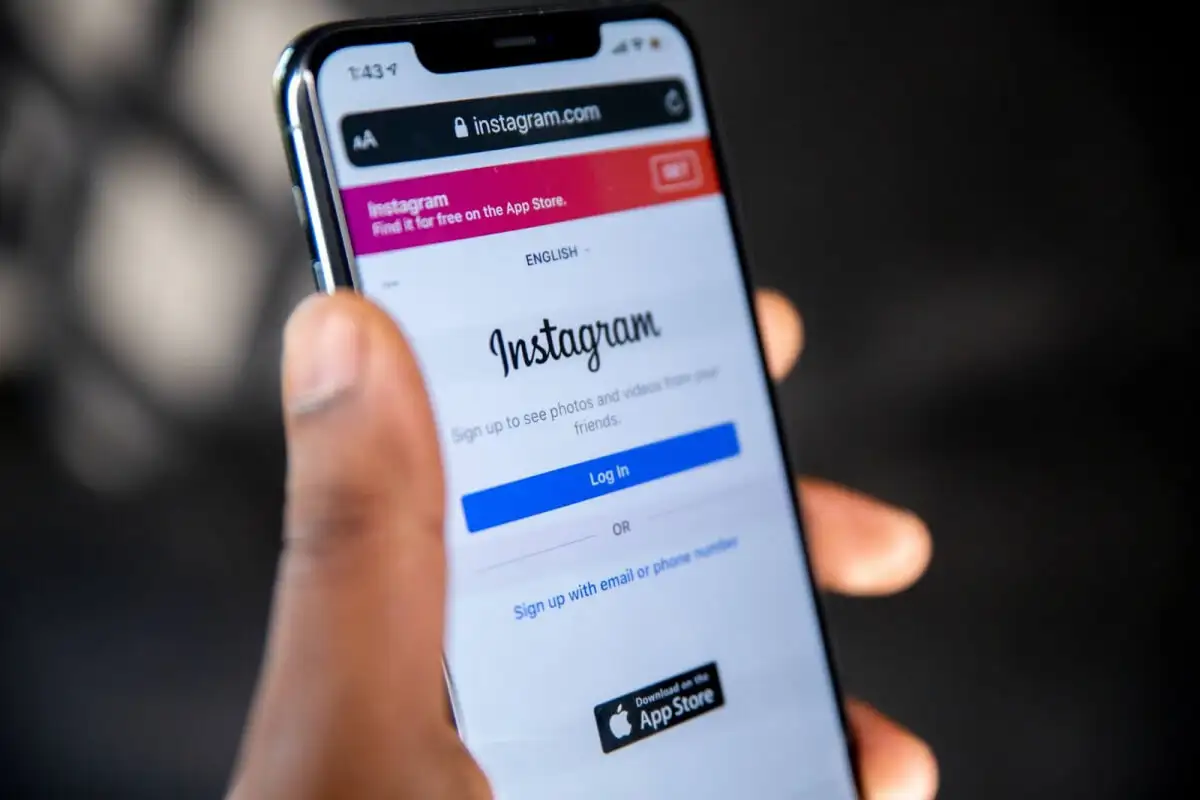
1. Mulai ulang Perangkat Seluler atau Komputer Anda
Memulai ulang perangkat seluler atau komputer Anda dapat menyelesaikan banyak masalah umum pada Instagram, termasuk masalah yang membuat Anda terus-menerus mengeluarkan Anda.
2. Periksa Koneksi Internet Anda
Konektivitas internet Anda bisa menjadi alasan mengapa Instagram terus mengeluarkan Anda. Periksa router Anda dan mulai ulang jika perlu. Pastikan Anda berada di area dengan koneksi internet yang bagus. Jika Anda menggunakan Wi-Fi publik atau bersama, periksa kekuatan sinyalnya.
3. Periksa apakah Instagram Sedang Down
Alasan Instagram terus mengeluarkan Anda mungkin sesederhana gangguan server. Anda dapat memeriksa DownDetector untuk melihat apakah Instagram sedang tidak aktif dan melaporkan masalah yang Anda alami dengan situs atau aplikasi jika tidak ada gangguan yang diketahui.
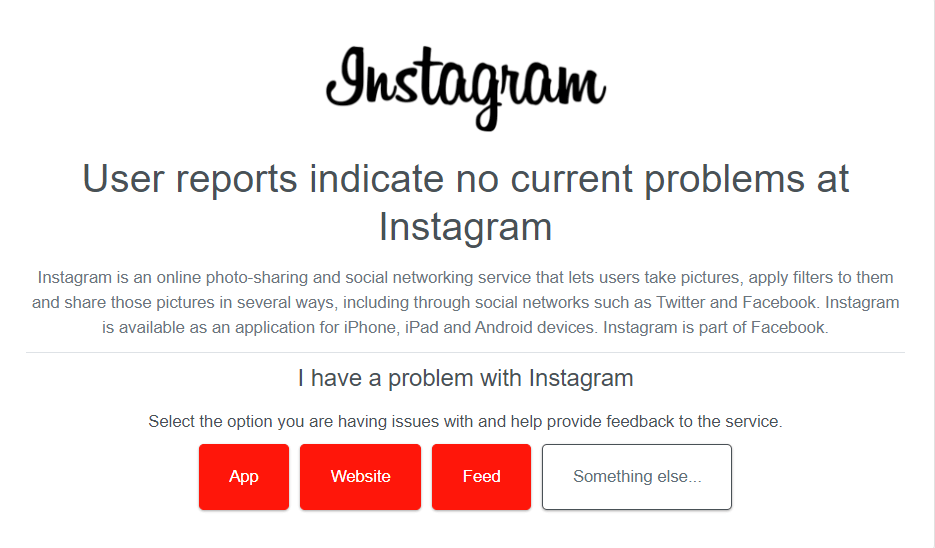
4. Perbarui Aplikasi Instagram
Memastikan Anda menjalankan aplikasi Instagram versi terbaru berarti Anda akan mendapatkan semua perbaikan bug terbaru. Aplikasi Anda akan diperbarui secara otomatis, namun Anda selalu dapat memeriksanya di Google Play Store, Apple App Store, atau Microsoft Store jika Anda menjalankan Instagram versi terbaru.
5. Periksa Pengaturan Waktu dan Tanggal Perangkat Anda
Jika perangkat Anda tidak menampilkan waktu dan tanggal yang benar, Instagram dapat merespons dengan mengeluarkan Anda berulang kali dari akun karena konflik keamanan dari sertifikat pada perangkat Anda dan server Instagram.
Meskipun perangkat Anda harus memperbarui waktu dan tanggalnya secara otomatis, Anda dapat memeriksa apakah pengaturan ini diaktifkan dan memperbarui waktu dan tanggal secara manual, jika diperlukan. Berikut cara melakukannya pada perangkat Windows dan perangkat Android.
Perbarui waktu dan tanggal pada PC Windows
- Klik kanan jam di kanan bawah layar Anda dan pilih Sesuaikan Waktu dan Tanggal .
- Pastikan Atur Zona Waktu Secara Otomatis dan Atur Waktu Secara Otomatis diaktifkan.
- Selain itu, Anda juga dapat mengaktifkan Atur Waktu Secara Otomatis tetapi kemudian pilih zona waktu Anda dari daftar drop-down. Jika Anda memilih opsi ini, jangan lupa untuk mengaktifkan Sesuaikan Waktu Musim Panas Secara Otomatis .
- Komputer Anda sekarang harus memperbarui waktu dan tanggal secara otomatis.
- Anda juga dapat mengatur tanggal dan waktu secara manual jika perubahan otomatis salah.

Perbarui waktu dan tanggal di Perangkat Android
- Buka Pengaturan .
- Cari Tanggal dan Waktu .
- Ketuk Tanggal dan Waktu .
- Pastikan Tanggal dan Waktu Otomatis dan Zona Waktu Otomatis diaktifkan.
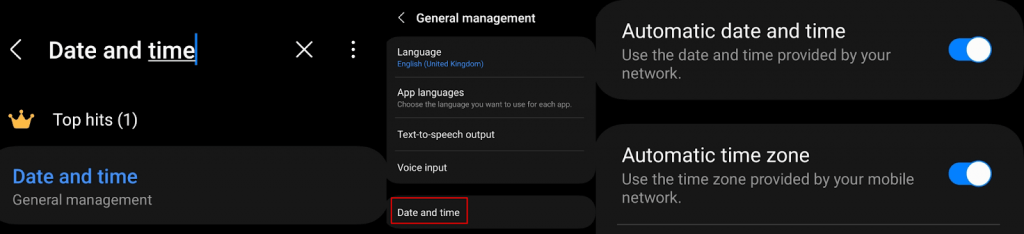
6. Hapus Cache Instagram
Cache yang rusak mungkin menjadi penyebabnya jika Instagram terus mengeluarkan Anda. Untungnya, menghapus cache Instagram di PC atau perangkat seluler sangatlah mudah, dan berikut cara melakukannya di aplikasi Instagram dan di browser Anda.
Hapus Cache di aplikasi Instagram
- Di perangkat seluler Anda, buka Pengaturan > Aplikasi .
- Pilih Instagram dari daftar aplikasi.
- Pilih Penyimpanan , lalu ketuk Hapus Cache dan Hapus Data .

Hapus Cache Instagram di Google Chrome
- Luncurkan Google Chrome dan klik menu tiga titik vertikal di kanan atas layar Anda.
- Pilih Alat Lainnya .
- Klik Hapus Data Penjelajahan .
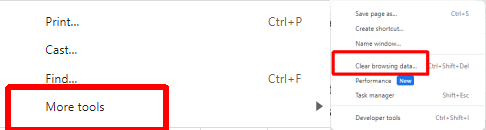
- Pilih data yang ingin Anda hapus, seperti gambar dan file cache , cookie dan data situs lainnya , serta riwayat penelusuran .
- Klik Hapus Data untuk menghapus cache Anda.
- Tutup, lalu luncurkan kembali Google Chrome untuk melihat apakah masalah telah teratasi.
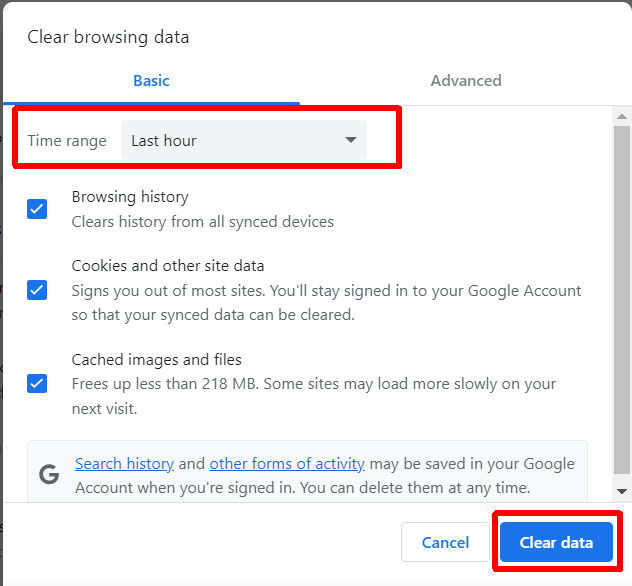
7. Nonaktifkan Ekstensi Browser
Jika Instagram mengeluarkan Anda saat menggunakan platform di browser Anda, mungkin ada masalah dengan ekstensi browser Anda. Ekstensi browser tertentu mungkin menyebabkan konflik dengan Instagram. Coba nonaktifkan ekstensi browser untuk melihat apakah ini menyelesaikan masalah.

- Luncurkan Google Chrome.
- Klik menu tiga titik vertikal di kanan atas layar Anda.
- Pilih Ekstensi > Kelola Ekstensi .
- Pilih ekstensi yang ingin Anda nonaktifkan atau hapus.
- Untuk menonaktifkan ekstensi, cukup matikan saja.
- Untuk menghapusnya sepenuhnya, klik Hapus .
- Jika Anda tidak yakin ekstensi mana yang menyebabkan masalah, mulailah dengan ekstensi yang baru dipasang. Anda selalu dapat mencoba menonaktifkan setiap ekstensi satu per satu untuk mencari tahu ekstensi mana (jika ada) yang menyebabkan masalah.

8. Nonaktifkan VPN Anda
VPN adalah cara terbaik untuk menjelajah secara pribadi dan juga bermanfaat untuk mengakses konten yang dikunci di lokasi lain. Namun, VPN Anda mungkin mencegah akses ke Instagram atau konten tertentu di Instagram, sehingga menyebabkan platform tersebut mengeluarkan Anda berulang kali. Coba nonaktifkan VPN Anda untuk melihat apakah ini menyelesaikan masalah.
9. Nonaktifkan atau Hapus Aplikasi Pihak Ketiga
Jika Anda menggunakan aplikasi pihak ketiga untuk mengakses Instagram dari perangkat seluler — seperti aplikasi yang memungkinkan Anda masuk dengan banyak akun — ini mungkin menjadi alasan Instagram terus mengeluarkan Anda. Terkadang, aplikasi ini menimbulkan bug yang dapat memengaruhi pengalaman Instagram Anda. Jika Anda mencurigai hal ini terjadi, nonaktifkan atau hapus aplikasi tersebut dari perangkat Anda untuk melihat apakah tindakan ini menyelesaikan masalah.
10. Instal ulang Instagram
Apakah Instagram masih mengeluarkan Anda atau mogok? Mungkin aplikasinya rusak. Coba hapus instalan lalu instal ulang aplikasi di perangkat Anda, dan semoga masalahnya teratasi.
11. Periksa Akun Anda Belum Diretas
Instagram mungkin terus mengeluarkan Anda jika akun Anda memiliki aktivitas mencurigakan. Awasi login atau aktivitas tidak biasa yang mengindikasikan akun Anda telah diretas. Jika Anda curiga telah diretas, segera ubah kata sandi Instagram Anda dan pertimbangkan untuk mengaktifkan otentikasi dua faktor untuk melindungi akun Anda.
12. Hubungi Dukungan Instagram
Jika tidak ada perbaikan di atas yang berhasil, saatnya menghubungi dukungan Instagram. Tim dukungan akan dapat membantu Anda mencari tahu apa yang menyebabkan masalah Anda dan memberikan solusi yang mudah-mudahan berarti Anda tidak perlu khawatir Instagram akan mengeluarkan Anda setiap lima menit. Berikut cara menghubungi dukungan melalui aplikasi Instagram:
- Ketuk gambar profil Anda, lalu ketuk menu hamburger tiga garis horizontal di kanan atas aplikasi.
- Ketuk Pengaturan dan Privasi .
- Gulir ke bawah, lalu ketuk Bantuan > Laporkan Masalah .
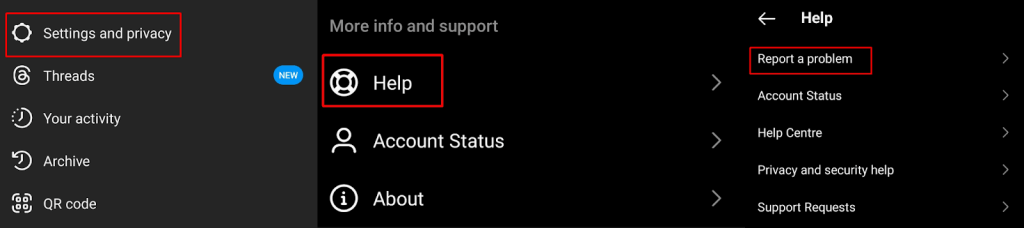
- Ketuk Laporkan Masalah Tanpa Gemetar .
- Pilih apakah akan menyertakan log dan diagnostik dengan memilih Sertakan dan Lanjutkan atau Jangan Sertakan dan Lanjutkan .
- Ketik rincian masalah ke dalam kotak teks. Anda juga dapat melampirkan tangkapan layar.
- Setelah selesai, tekan Kirim .

Mudah-mudahan, salah satu perbaikan ini berhasil untuk Anda, sehingga Anda tidak lagi bertanya-tanya, “Mengapa Instagram terus mengeluarkan saya?” Sebagian besar perbaikan ini hanya membutuhkan waktu beberapa detik hingga beberapa menit untuk diterapkan, dan sering kali, masalah keluarnya Anda dari Instagram dapat diselesaikan dengan cepat. Sebelum melanjutkan, berikut cara mengatasi Instagram lag di Android dan iPhone.
